- Հեղինակ Abigail Brown [email protected].
- Public 2023-12-17 06:51.
- Վերջին փոփոխված 2025-01-24 12:12.
Ինչ իմանալ
- Օգտագործեք Ընտրության գործիքը ՝ ընտրեք պատկերի այն տարածքը, որը ցանկանում եք մեծացնել: Գնալ Փոփոխել > Փոխակերպել խորհրդանիշին > OK.
- Ընտրեք Տեղադրեք շրջանակ: Մուտքագրեք մի շարք կադրեր և վայրկյաններ: Աջ սեղմեք ցանկացած շրջանակի միջև առաջինի և վերջինի միջև: Ընտրեք Create Motion Tween.
- Օգտագործեք Free Transform Tool ՝ պատկերն ընտրելու և այն վերածելու այն տեսքին, թե ինչպիսի տեսք պետք է ունենա խոշորացման վերջում: Վերադիրքավորեք Ընտրության գործիք.
Այս հոդվածը բացատրում է, թե ինչպես ստեղծել խոշորացման էֆեկտ Animate CC-ում:
Ինչպես մեծացնել Animate CC. ընտրություն կատարել
Նմանեցրե՛ք խոշորացման էֆեկտը Animate CC-ում, որպեսզի այն թվա, թե տեսախցիկը մեծացրել է պատկերից առաջ կամ հետ՝ տեսարանը քիչ թե շատ ընդգրկելու համար:
Որոշեք, թե ինչ եք ուզում մեծացնել Animate CC-ում և ընտրեք այն: Ընտրեք օբյեկտը կամ օբյեկտները Ընտրության գործիքով (սեղմեք V): Մի քանի օբյեկտներ ընտրելու համար գործիքը քաշեք այն օբյեկտների շուրջը, որոնց վրա ցանկանում եք խոշորացնել: Մեկ օբյեկտ ընտրելու համար մեկ անգամ սեղմեք օբյեկտի վրա:
Ցանկալի օբյեկտներն ընտրելուց հետո անցեք Փոփոխել > Փոխակերպել խորհրդանիշի: Անվանեք նշանը կամ պահեք լռելյայն և ընտրեք OK:
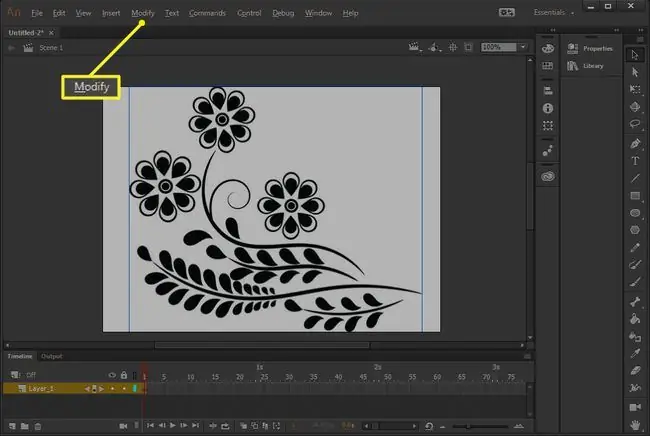
Տեղադրեք շրջանակ
Որոշեք, թե քանի կադր պետք է տևի ձեր խոշորացման էֆեկտը՝ կախված ձեր կադրերի արագությունից և վայրկյանների քանակից, որոնք ցանկանում եք, որ այն տևի: Օրինակ՝ ստանդարտ վեբ 12 կադր/վ արագությամբ հինգ վայրկյան խոշորացում ստեղծելու համար ստեղծեք 60 կադրանոց անիմացիա։
Շրջանակ 60-ի վրա (կամ ինչ էլ որ լինի ձեր համապատասխան շրջանակը), սեղմեք աջը և ընտրեք Տեղադրեք շրջանակ:
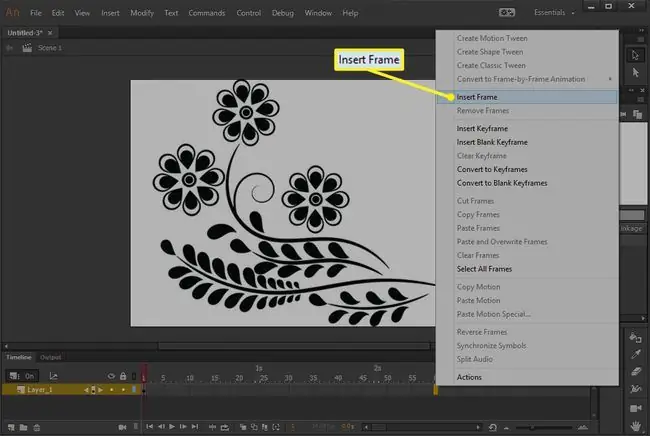
Create Motion Tween
Աջ սեղմեք ցանկացած կադրի միջև ձեր առաջին և վերջին կադրերի միջև խոշորացման անիմացիայի մեջ և ընտրեք Create Motion Tween:
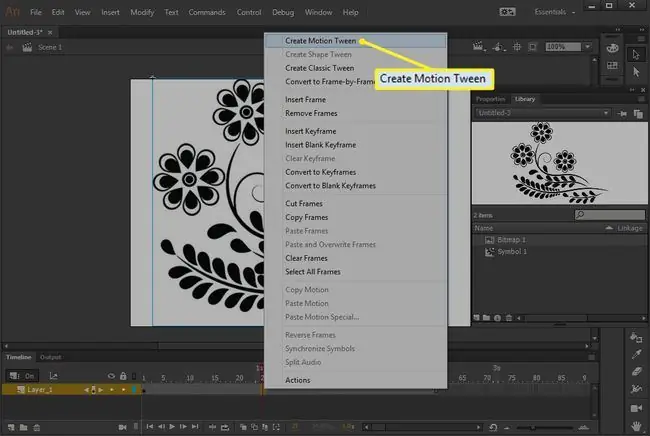
Սա օգտագործում է շարժման թվինինգ՝ շրջանակները պատկերի ամենամեծ և ամենափոքր տարբերակների միջև ինտերպոլացնելու համար, ինչի արդյունքում այն փոքրանում է կամ ընդլայնվում: Երբ բեմը հանդես է գալիս որպես տեսախցիկի դիտման տարածք, անիմացիան կմեծացվի կամ կփոքրանա, երբ այն տեղադրվի վեբ էջում:
Սահմանել խոշորացման մակարդակը
Ընտրեք անիմացիայի վերջին կադրը և այնուհետև մեծացրեք պատկերը այնտեղ, որտեղ ցանկանում եք, որ այն լինի, երբ անիմացիան հասնի վերջին կադրին:
Արա դա Անվճար փոխակերպման գործիքով (սեղմեք Q): Ազատ փոխակերպման գործիքի միացված լինելու դեպքում ընտրեք ձեր պատկերը և փոխակերպեք այն այնպես, ինչպես այն պետք է երևա խոշորացման շրջանի վերջում:
Օրինակ, որպեսզի անիմացիան մեծացնի մինչև վերին ծաղիկը, պահեք Shift՝ հարաբերակցությունը պահպանելու համար և քաշեք պատկերի մի անկյունը դեպի դուրս՝ այն ավելի մեծացնելու համար:
Երբ ավարտեք չափափոխումը, օգտագործեք Ընտրության գործիքը՝ այն կտավի վրա տեղադրելու համար: Այնուհետև փորձարկեք անիմացիան՝ կարմիր քառակուսին աջ և ձախ քաշելով ժամանակացույցի միջով:
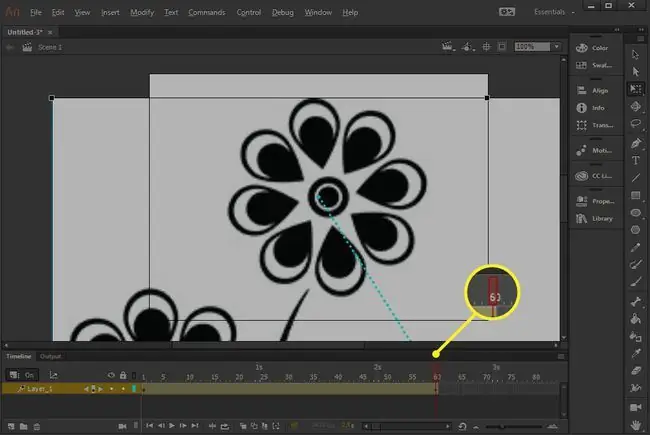
Եթե պատկերն ավելի մեծացրել եք, փոքրացրեք կտավը՝ ավելին տեսնելու համար: Մեծացնելու տարբերակը կտավի վերևում է. լռելյայնորեն, խոշորացումը սահմանված է 100%։
Այս ծրագրաշարը նախկինում կոչվում էր Flash Professional, մինչև Adobe-ը թողարկեց ծրագրի Animate CC անունով տարբերակը 2016 թվականին:






